Ra mắt Firefox 4.0 Beta 7 với những cải tiến thú vị
(Dân trí) - Phiên bản Beta tiếp theo của Firefox 4.0 lại được giới thiệu đến người dùng, bổ sung thêm những tính năng mới cũng như sự thay đổi về giao diện giúp thuận tiện hơn cho người sử dụng.
Download Firefox 4.0 Beta 7 tại đây (Bao gồm phiên bản cài đặt và phiên bản Portable).
Phiên bản Beta 7 được cập nhật thêm các tính năng mới sau đây:
- Trong lần ra mắt này, Firefox đã lượt bỏ thanh trạng thái quen thuộc (hiển thị trạng thái load trang web) ở phần dưới cửa sổ Firefox. Thay vào đó, nếu muốn, người dùng có thể hiển thị thanh Add-on, cho phép hiển thị biểu tượng các add-on đang cài đặt và hoạt động trên Firefox.
Để hiển thị thanh công cụ này, bạn kích chuột phải vị trí trống ở gần các tab đang mở, chọn Add-on Bar. Ngoài ra, tại đây, bạn cũng có thể chọn để hiển thị menu treengiao diện của Firefox (thay vì chỉ tập trung toàn bộ menu vào nút bấm Menu như mặc định).
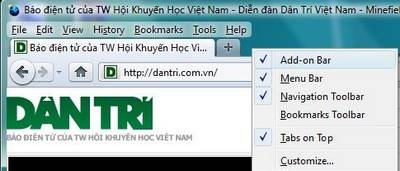
- Paste and Go: Sau khi copy 1 nội dung nào đó (từ bất kỳ đâu, trên file văn bản hoặc từ trong nội dung website…), bạn kích chuột phải lên thanh địa chỉ (hoặc thanh tìm kiếm) của Firefox và chọn tùy chọn Paste and Go, lập tức Firefox sẽ tiến hành tìm kiếm theo nội dung mà bạn đã copy.
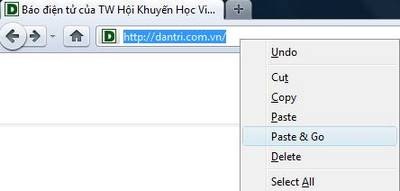
- Tự động quản lý dung lượng sử dụng để chứa file Cache: đây được xem là cải tiến nổi bật và đáng chú ý nhất trong phiên bản mới được ra mắt này. Người dùng có thể thiết lập dung lượng để Firefox sử dụng nhằm chứa các file cache khi duyệt web.
Nói một cách dễ hiểu, cache là phần dữ liệu được trình duyệt web nhớ tạm lên ổ cứng, nhằm giảm thời gian tải lại những phần dữ liệu đã có trước đó để giảm thời gian hiển thị 1 trang web. Phần dung lượng sử dụng trên ổ cứng dùng để lưu trữ cache càng nhiều, trình duyệt web sẽ chứa được nhiều dữ liệu hơn để sử dụng cho những lần sau.
Với những phiên bản trước đây, người dùng phải tự thiết lập dung lượng ổ cứng sử dụng để lưu trữ cache của trình duyệt. Với phiên bản Beta 7, người dùng có thể thiết lập để Firefox tự động quản lý dung lượng ổ cứng sử dụng để lưu trữ cache của mình.
Để sử dụng tính năng này, bạn nhấn vào nút Menu của Firefox 4.0, chọn Options. Tại cửa sổ Options hiện rai, chọn mục Advanced, rồi tiếp tục chọn tab Network.
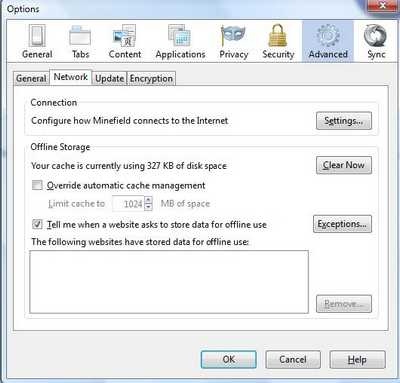
Tại đây, Firefox sẽ hiển thị dung lượng của cache hiện thời đang sử dụng. Đánh dấu bỏ tùy chọn ‘Override automatic cache management’ để Firefox tự động quản lý dung lượng chứa của cache, hoặc đánh dấu chọn tùy chọn trên, và thiết lập dung lượng ổ cứng sử dụng để lưu trữ cache.
Sau một thời gian dài sử dụng, nếu cảm thấy Firefox khởi động chậm hơn so với trước, bạn có thể tìm đến giao diện này, nhấn nút Clear Now để xóa sạch cache lưu trữ và bắt đầu lưu trữ dữ liệu mới vào cache.
- Thanh trạng thái được tích hợp vào những vị trí mới:
Như trên đã đề cập, Firefox 4.0 Beta 7 đã bỏ đi thanh trạng thái (hiển thị mức độ load của website) ở bên dưới cửa sổ, mà thanh vào đó, thanh hiển thị mức độ load của trang web được tích hợp vào ngay bên dưới thanh địa chỉ.
Khi truy cập 1 website, bạn sẽ thấy mức độ tải của trang web đó hiển thị dưới dạng 1 thanh nhỏ màu xanh, ngay bên dưới thanh địa chỉ.

Đặc biệt, thanh trạng thái này còn được xuất hiện trên các tab đang mở.
Ví dụ, bạn đang mở đồng thời 2 tab, và cả 2 đang ở trạng thái load trang web, ở tab hiện tại bạn đang đứng sẽ nhìn thấy thanh trạng thái màu xanh (như đã nói ở trên), ở tab còn lại, bạn cũng sẽ thấy thanh trạng thái nhỏ màu xanh, nhưng lại được hiển thị ngay bên trên tiêu đề của tab đó.

Đây thực sự là một tính năng hữu ích và thú vị của Firefox.
- Hiển thị địa chỉ cụ thể của các đường link:
Trên những phiên bản trước đây, khi đưa chuột đến 1 đường link trên trang web, địa chỉ đích đến của đường link đó sẽ được hiển thị trên thanh trạng thái của Firefox. Nhưng ở phiên bản này, thanh trạng thái đã được lượt bỏ.
Bây giờ, khi bạn đưa chuột đến một đường link trên trang web, địa chỉ đích đến của đường link sẽ được xuất hiện ngay bên trên thanh địa chỉ và nằm phía sau địa chỉ của trang web hiện tại.
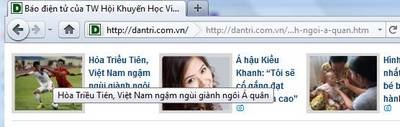
- Duyệt web chế độ Safe Mode của trình duyệt:
Với chế độ Safe Mode, các giao diện, add-on, plugin… được cài đặt trên Firefox sẽ bị gỡ bỏ toàn bộ, và người dùng sẽ sử dụng Firefox ở chế độ như mặc định cài đặt ban đầu.
Tính năng này khá hữu ích với những ai sử dụng Firefox trên máy tính của người khác, vốn đã được cài đặt và thay đổi thiết lập có thể gây khó khăn khi sử dụng.
Để kích hoạt tính năng Safe Mode trên Firefox 4.0 Beta 7, bạn nhấn vào nút Menu của trình duyệt, chọn Help -> Restart with Add-on Disabled.
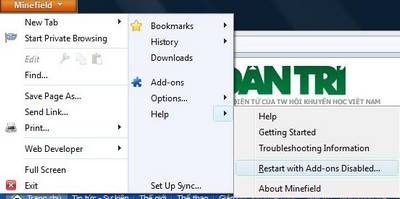
Nhấn nút OK (hoặc Restart) ở hộp thoại hiện ra sau đó, rồi tiếp tục nhấn nút ‘Continue in Safe Mode’ để bắt đầu sử dụng chế độ Safe Mode của Firefox.
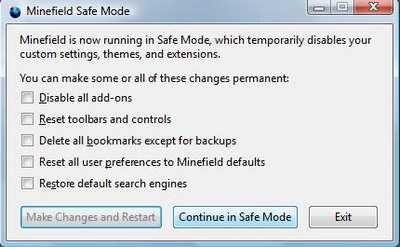
Sau khi sử dụng và thoát khỏi Firefox, ở những lần sau, Firefox vẫn sẽ được khởi động ở chế độ cũ với đầy đủ các add-on, plugin… được cài đặt. Beta tiếp theo của Firefox. Dường như Mozilla vẫn tiếp tục muốn làm cho fan của mình
Trên đây là những cải tiến đáng kể trong phiên bản Beta tiếp theo của Firefox. Dường như Mozilla vẫn tiếp tục muốn làm cho fan của mình tiếp tục hồi hộp và háo hức với việc “nhỏ giọt” những tính năng mới trước khi tung ra phiên bản chính thức.
Phạm Thế Quang Huy









